¿Discord en tu PC no funciona como esperabas o tal vez simplemente dejó de funcionar? Aunque no existe una forma garantizada de solucionar el problema, existen algunos métodos generales y potenciales que puede seguir para corregir los errores de esta aplicación.
En esta guía, aprenderá qué hacer cuando no se abre Discord en tu ordenador. Entonces, aquí hay ocho formas de arreglar Discord que no se abre en Windows 10.
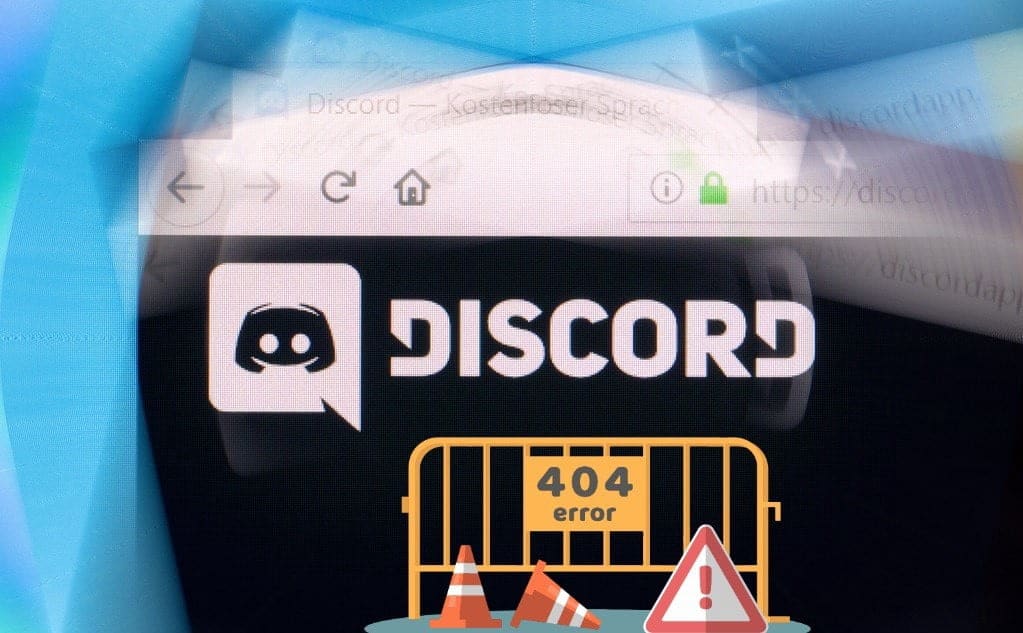
1. Forzar cierre de discordia
Cuando Discord no pasa de la pantalla inicial, lo primero que debes hacer es forzar el cierre de la aplicación.
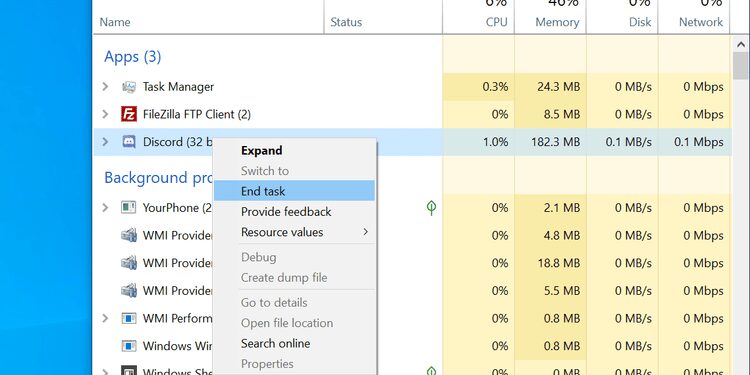
Puede usar el administrador de tareas de la siguiente manera para forzar el cierre de Discord por completo:
- Haga clic derecho en la barra de tareas y seleccione Administrador de tareas (Alternativamente, presione Atl + Mayús + Esc).
- Haga clic en la pestaña Procesos , si aún no estás allí.
- Busque la entrada llamada Discord En la lista.
- Haga clic con el botón derecho en la entrada de Discord y elija termina el trabajo.
- Una vez que Discord esté completamente cerrado, reinícielo con su método preferido.
2. Ejecuta Discord como administrador
Una posible razón por la que Discord no se abre es que la aplicación no tiene los permisos necesarios para ejecutarse en su computadora. Puede solucionar la mayoría de los problemas de permisos ejecutando la aplicación con privilegios de administrador.

He aquí cómo hacerlo para Discord:
- Busque el acceso directo de Discord en su escritorio, haga clic derecho sobre él y seleccione ئصائص.
- Haga clic en la pestaña Compatibilidad en la pantalla resultante.
- Tienes que marcar la casilla de verificación junto a Ejecute esta aplicación como administrador.
- Haga clic en "Solicitud" Luego "Ok" En el fondo.
3. Actualizar Discord تطبيق
Una de las razones por las que Discord no se abre es porque está utilizando una versión desactualizada de la aplicación. Si este es el caso, es probable que actualizar Discord a la última versión solucione el problema.
Actualizar Discord es tan fácil como instalarlo, y así es como se hace:
- Abra una nueva pestaña del navegador y diríjase a un sitio Discord En la red.
- Haga clic en el botón تنزيل Descarga la aplicación a tu computadora.
- Instale la aplicación como lo haría normalmente.
4. Eliminar archivos temporales
Su computadora puede contener muchos archivos temporales. Estos archivos no serán de mucha utilidad una vez que las aplicaciones relevantes hayan terminado de usarlos (es por eso que Windows no elimina automáticamente estos archivos temporales).
A veces, estos archivos temporales se superponen con archivos de varias aplicaciones, incluido Discord. Esto puede hacer que estas aplicaciones se bloqueen de varias maneras, y su problema podría deberse a eso.
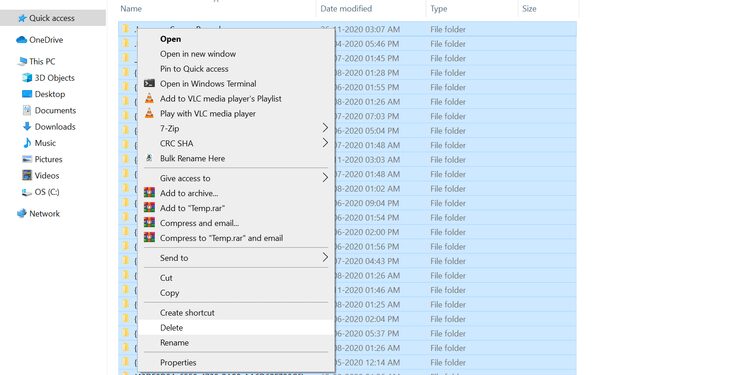
Afortunadamente, puede eliminar archivos temporales sin afectar ninguna de sus aplicaciones favoritas. Aquí le mostramos cómo eliminar sus archivos temporales:
- Abra una ventana del explorador de archivos y navegue hasta el siguiente directorio. Asegúrese de reemplazar su nombre de usuario con su nombre de usuario.
C: \Users\username\AppData\Local\Temp
- presiona mi tecla Ctrl + A En el teclado para seleccionar todos los archivos en la carpeta.
- Haga clic derecho en cualquier archivo y seleccione Eliminar.
Una vez que se eliminan los archivos, haga clic derecho en la Papelera de reciclaje en su escritorio y elija Vacía la papelera de reciclaje. Esto es para asegurarse de que sus archivos temporales desaparezcan para siempre.
5. Borrar la caché de DNS
Discord utiliza un servidor DNS para conectarse a Internet. Si hay un problema con estos servidores o sus archivos de caché, es posible que Discord no se abra.
Afortunadamente, puedes Borrar caché de DNS en su computadora y eso puede resolver el problema por usted.
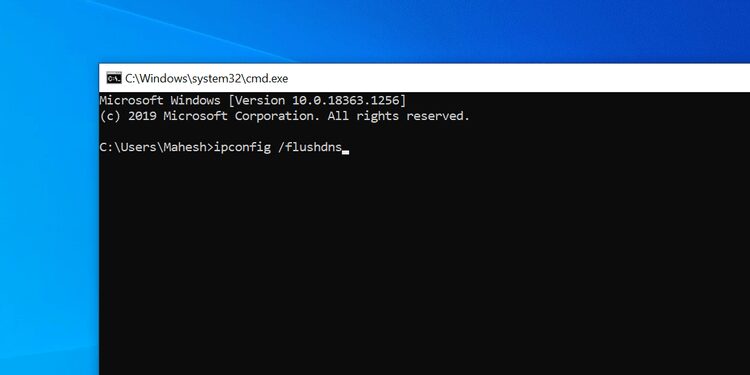
Aquí se explica cómo borrar la caché de DNS:
- Abra la utilidad del símbolo del sistema.
- Escriba el siguiente comando y presione Entrar.
ipconfig /flushdns
La caché de DNS ahora está eliminada.
6. Ajuste la configuración de fecha y hora
La configuración incorrecta de fecha y hora causa problemas con muchas aplicaciones, incluido Discord. Si la configuración de fecha y hora de su computadora es incorrecta, primero debe corregirla y luego intentar abrir la aplicación Discord nuevamente.
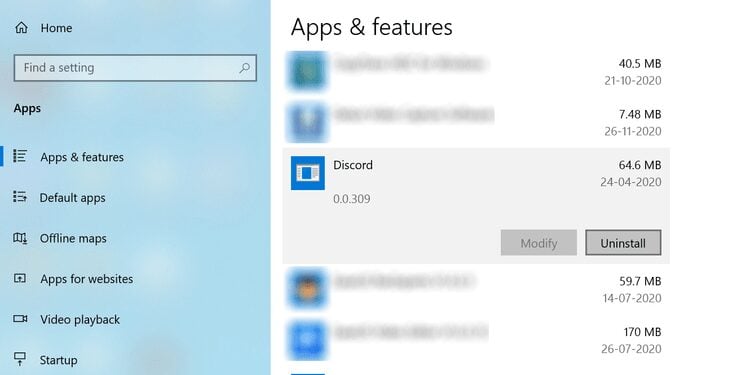
Aquí se explica cómo usar la opción de fecha y hora automáticas en una PC con Windows:
- Abra la aplicación Configuración y toque tiempo e idioma.
- Haga clic en la fecha y la hora a la izquierda, si aún no está allí.
- Habilite la opción Establecer hora automáticamente girando el interruptor de palanca a la posición ON.
- Habilite también la opción Establecer zona horaria automáticamente.
7. Eliminar el malware de la PC
El malware causa muchos tipos de problemas en su computadora. El problema de que Discord no funcione podría estar relacionado con malware que infectó su computadora.
Los tipos de malware pueden comportarse de manera diferente y algunas de estas variantes pueden dañar los archivos de su aplicación. Discord podría haber perdido algunos de sus archivos esenciales debido a este malware.
En este caso, es mejor realizar un escaneo de malware en su computadora y asegurarse de que se elimine todo el malware. Consulte nuestra guía completa sobre Cómo eliminar malware de una computadora para todas sus necesidades de eliminación de virus.
8. Reinstalar discordia
Si aún no puede iniciar Discord a pesar de seguir varios métodos, es posible que haya un problema con los archivos principales de la aplicación. Realmente no puede verificar manualmente estos archivos para ver si están en buenas condiciones.
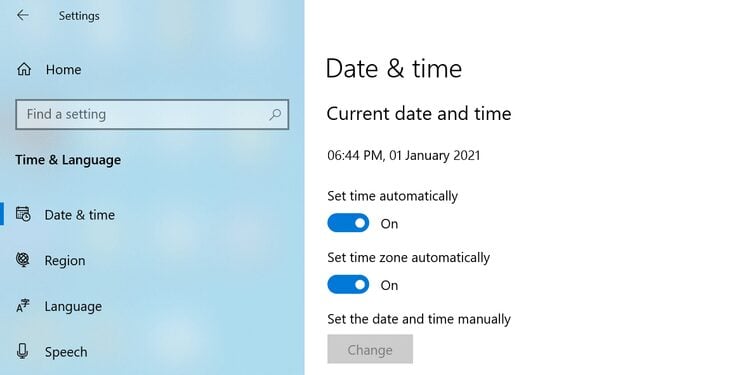
Sin embargo, puede reinstalar Discord y esto limpiará los archivos antiguos y traerá nuevos archivos principales.
A continuación, le mostramos cómo reinstalar Discord en su computadora:
- Inicie la aplicación Configuración y toque Aplicaciones.
- Encuentra Discord en la lista de aplicaciones instaladas.
- Haga clic en Discord y luego haga clic en el botón Desinstalar.
- aparecerá un aviso; Hacer clic desinstalar en este reclamo.
- Una vez que elimines Discord, dirígete al sitio Discord Descarga e instala la aplicación en tu computadora.
Usa la versión web de Discord
Si la aplicación Discord aún no está disponible sin importar lo que haga, puede usar la versión web de la aplicación para realizar sus tareas urgentes.
Discord ya tiene una versión que funciona dentro de sus navegadores web. Ofrece prácticamente las mismas características que la aplicación de escritorio, y puede iniciar sesión en su cuenta en la aplicación web y continuar donde lo dejó en la aplicación real.
Así es cómo:
- Ir al sitio Discord.
- Haga clic en el botón Abre Discord en un navegador web.
- Inicie sesión en su cuenta de Discord y debería estar listo.
Solucionar problemas de inicio de la aplicación Discord
Hay una gran cantidad de razones por las que Discord no se abre en su computadora. De todos modos, puede comenzar desde el método XNUMX anterior y luego seguir bajando hasta que encuentre una manera de solucionar su problema.
Discord tiene muchas características que ofrecer, y esa es probablemente la razón de su gran popularidad. Asegúrese de aprovechar al máximo esta aplicación, ya que puede haber funciones que aún no conoce. Puedes ver Los mejores bots de Discord para la organización de servidores.







